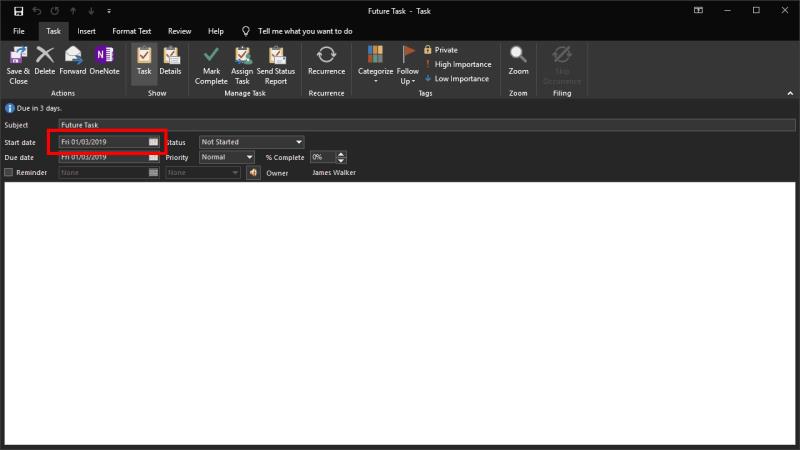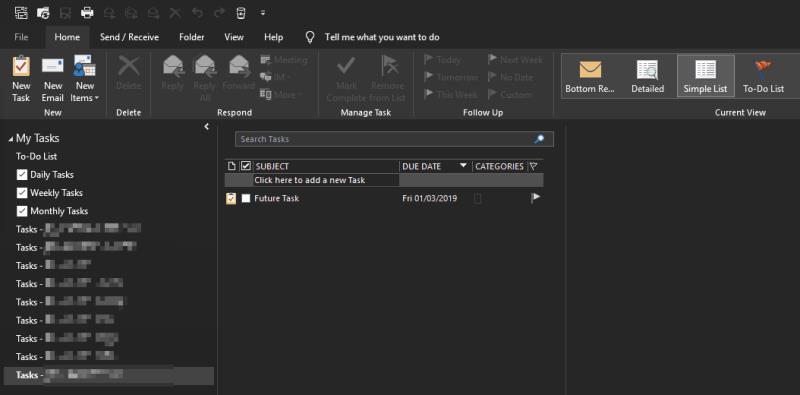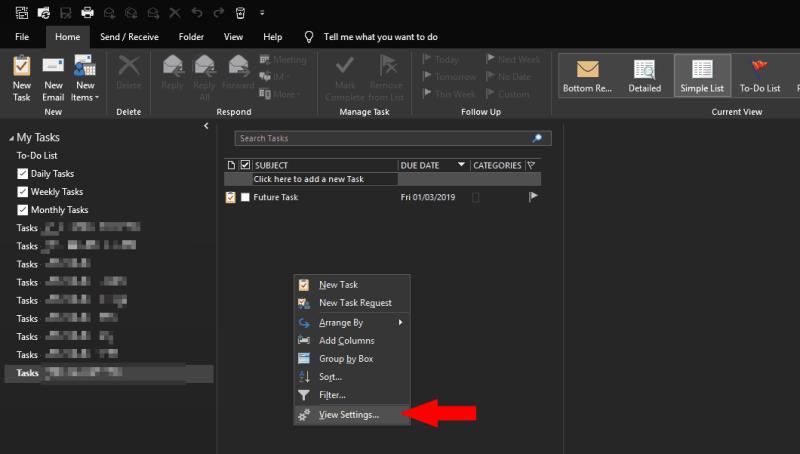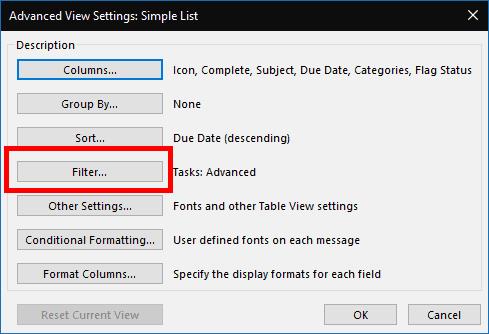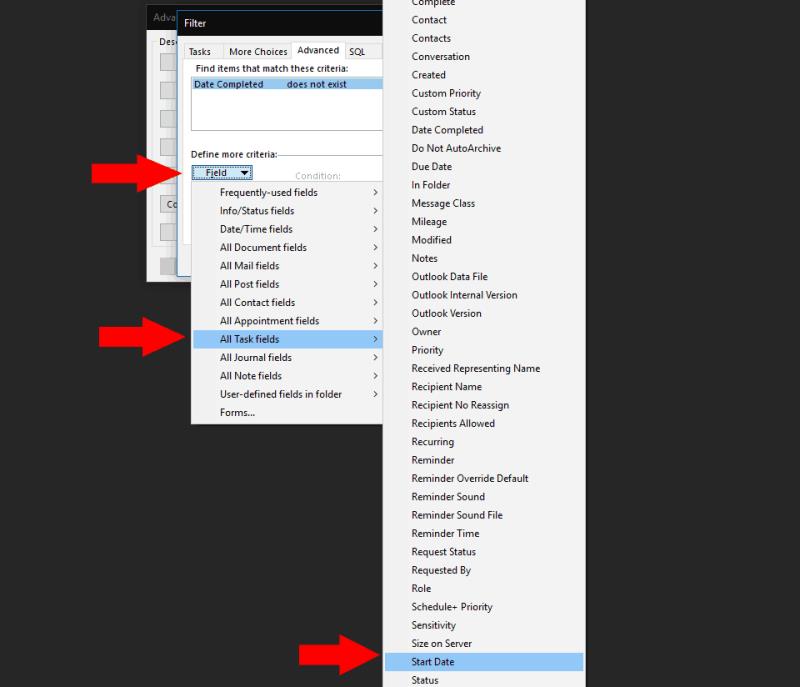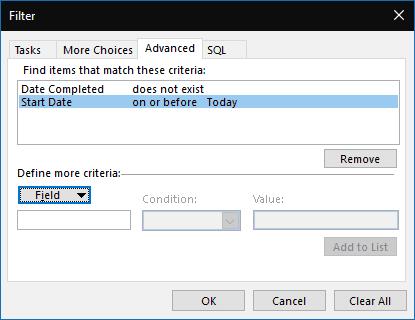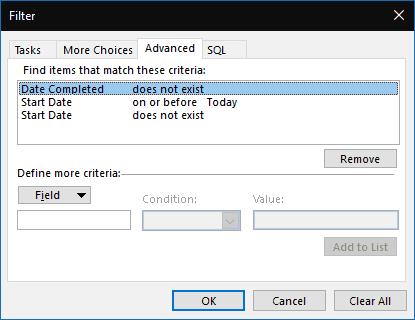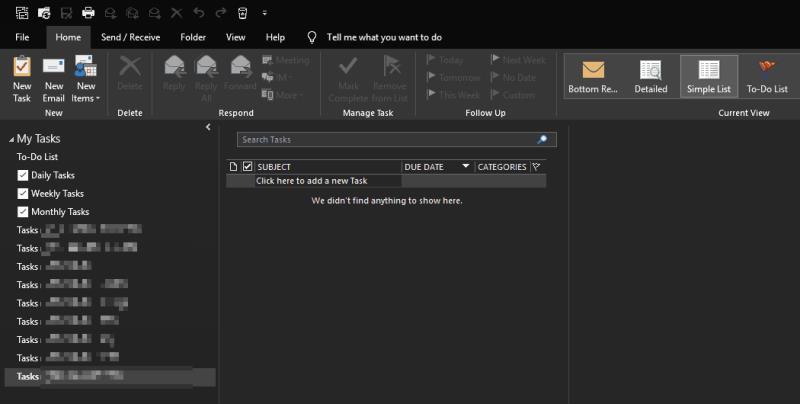Þegar þú ert á verkefnaskjá, eins og verkamöppu eða verkefnastikunni:
Hægrismelltu á bakgrunn verksýnarinnar.
Smelltu á "Skoða stillingar".
Smelltu á "Sía" hnappinn í glugganum sem birtist. Skiptu yfir í „Advanced“ flipann í Síu sprettiglugganum.
Smelltu á fellivalmyndina „Reit“ og veldu „Allir verkefnisreitir“ > „Upphafsdagur“.
Í fellilistanum „Ástand“, veldu „á eða áður“.
Sláðu inn "Í dag" í "Value" inntaksreitinn og ýttu á "Bæta við lista".
Lokaðu opnum sprettigluggum með „OK“ hnappinum.
Þar sem Microsoft fjárfestir meira fjármagn í verkefnastjórnunaröppin sín, hefur aldrei verið betri tími til að nota Outlook Tasks. Þegar þau eru sameinuð Microsoft To-Do, Cortana og OneNote eru Outlook Tasks afar fjölhæf lausn til að stjórna listum, áminningum og daglegri dagskrá – með aðeins einum litlum galla.
Outlook verkefni hafa bæði „upphafsdag“ og „skiladag“ sem gerir þér kleift að gefa til kynna hvenær þú býst við að vinna við verkefni. Fræðilega séð skiptir verkefni þitt ekki máli fyrr en upphafsdagsetningin hefur komið upp, svo það ætti ekki að þurfa að plaga þig í Outlook viðmótinu.
Því miður hunsar Outlook venjulega upphafsdagsetninguna – þannig að verkefni sem áætluð eru í framtíðinni verða áfram sýnileg, ringulreið listann þinn og gerir það erfiðara að sjá hvað er strax framkvæmanlegt. Að laga þetta er ekki leiðandi en hægt er að ná með háþróaðri útsýnissíueiginleikum Outlook.
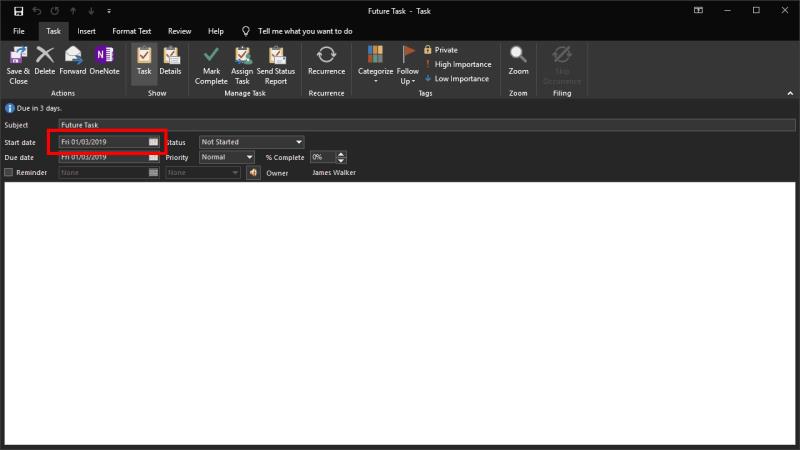
Áður en við byrjum er mikilvægt að hafa í huga að þú þarft að endurtaka eftirfarandi aðferð fyrir hvert Outlook verkefnayfirlit sem þú vilt nota það með. Til dæmis eru verkefnastikan í Outlook, verkefnasýn og einstakar verkamöppur allar aðskildar verkefnayfirlit sem hægt er að sía hver fyrir sig. Þess vegna er það æfing í tvíverknaði að beita þessari hegðun á allar skoðanir.
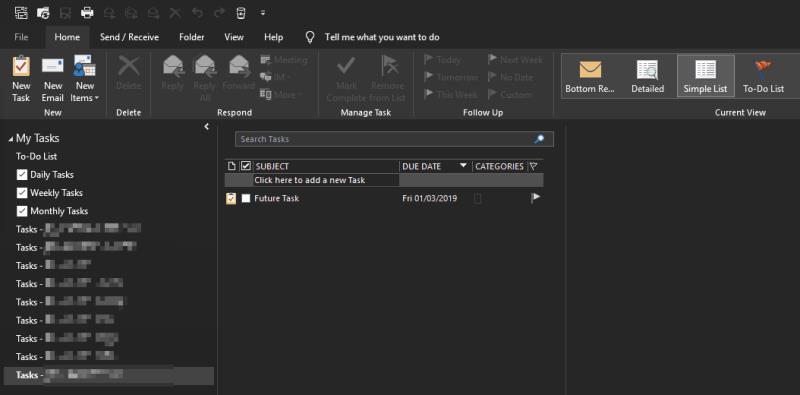
Fyrst skaltu búa til verkefni með upphafsdagsetningu í framtíðinni svo þú hafir eitthvað til að vinna með. Þú ættir að sjá verkefnið birtast strax, sem er ekki sérstaklega gagnlegt þar sem það er ekki enn hægt að framkvæma.
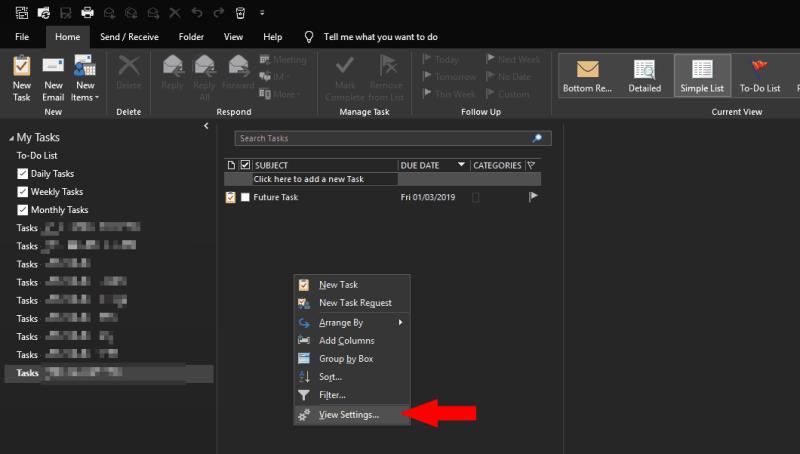
Hægrismelltu á verkefnastikuna (eða bakgrunn skjásins sem þú ert að vinna með) og smelltu á "Skoða stillingar" í valmyndinni sem birtist. Í sprettiglugganum, smelltu á „Sía…“ og skiptu yfir í „Advanced“ flipann í síusprettiglugganum sem myndast.
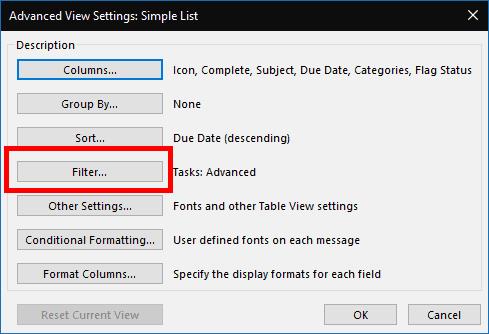
Þú ættir að sjá að að minnsta kosti ein sjálfgefna sía er þegar til. Eins og rökfræði hennar gefur til kynna er þessi sía ábyrg fyrir því að setja fram sjálfgefna hegðun Outlook til að fela lokin verkefni, svo við munum ekki snerta hana. Í staðinn munum við bæta við nýjum síum með því að nota inntakið fyrir neðan töfluna.
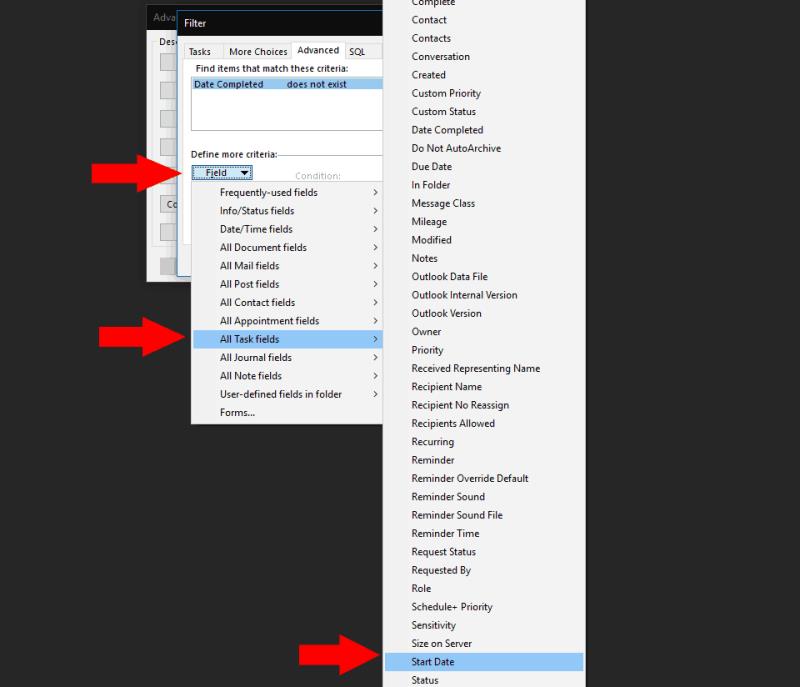
Byrjaðu á því að smella á "Field" fellilistann og flettu í "All Task Fields"> "Start Date" í valmyndinni sem birtist. Þetta mun bæta við síu á „Start Date“ eignina. Í fellilistanum „Ástand“, veldu „á eða áður“ og sláðu síðan inn „Í dag“ (án gæsalappa) í „Value“ inntaksreitinn. Að lokum, ýttu á "Bæta við lista."
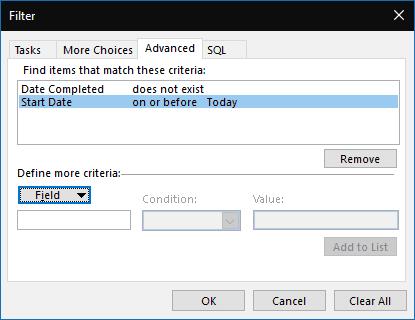
Smelltu á „Í lagi“ á báðum opnum sprettigluggum og þú ættir að sjá að verksýnið er síað þannig að það inniheldur aðeins hluti þar sem upphafsdegi er náð. Þetta gæti vel leyst tiltekið notkunartilvik þitt, þó að það sé eitt vandamál í viðbót sem þú gætir viljað leysa.
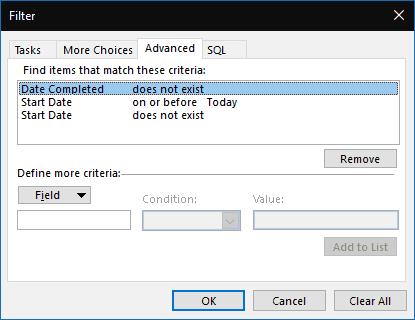
Eins og er mun þessi sía einnig fela öll verkefni sem hafa ekki upphafsdag, sem er ekki tilvalið. Til að leysa þetta skaltu fara aftur í síunargluggann eins og lýst er hér að ofan. Bættu við annarri síu á „Start Date“ eignina, í þetta skiptið velurðu „er ekki til“ sem skilyrði og skilur gildið eftir autt.
Nú, þegar þú notar síurnar, ættir þú að sjá að verkefnaskjárinn sýnir verkefni þar sem upphafsdagsetningin hefur komið upp, sem og öll verkefni sem skortir upphafsdagsetningu.
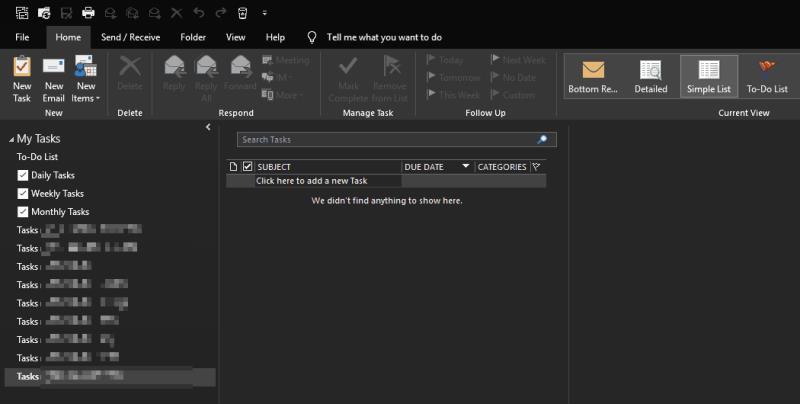
Hvort þú munt njóta góðs af þessari breytingu fer eftir verkflæði verkefnastjórnunar. Þú gætir viljað að öll verkefni þín séu sýnileg allan tímann, óháð því hvenær þau eru áætluð til framkvæmda. Í þessu tilviki mun sjálfgefin hegðun Outlook vera fullnægjandi. Hins vegar, fyrir flóknari verkflæði með mörgum opnum verkefnum, er mikilvægt að fela verkefni sem ekki er hægt að framkvæma enn til að draga úr vitrænni byrði. Þó það sé langt frá því að vera augljóst, þá er það ekki sérstaklega erfitt að setja þetta upp í Outlook.
Að lokum er rétt að hafa í huga að þessar breytingar eiga eingöngu við um Outlook skrifborðsforritið - önnur Outlook Tasks reynsla, eins og Microsoft To-Do, skortir getu til að sía verkefni á þennan hátt. Hins vegar er upphafsdagsetning eignin (og allir aðrir Outlook reitir) fáanlegir í hverju Outlook verkefni, óháð því hvernig það var búið til.